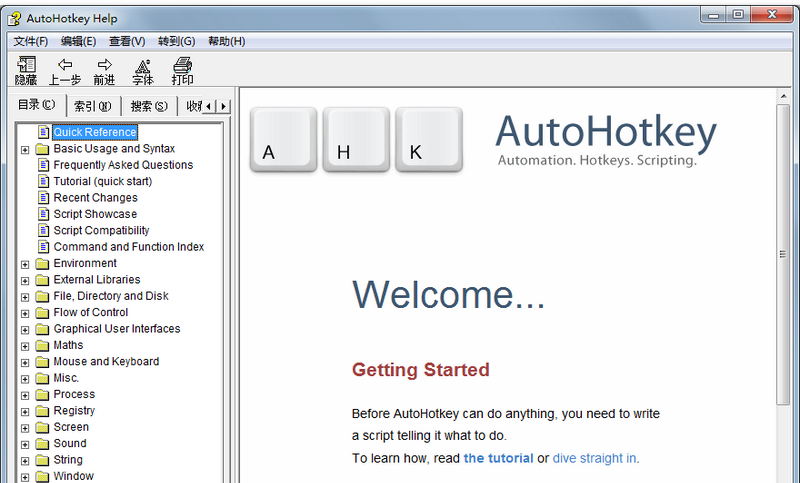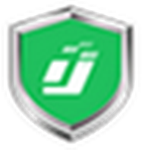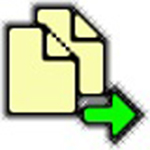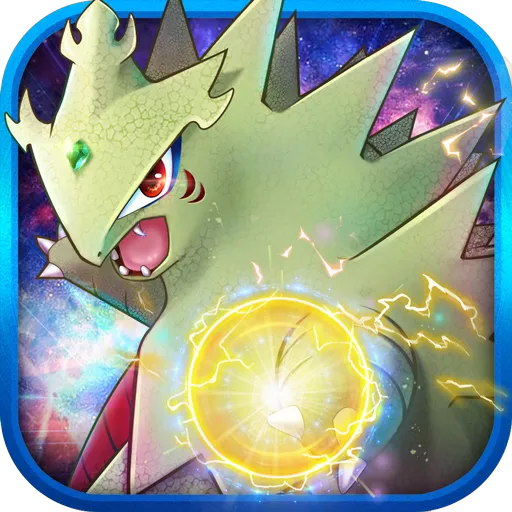AutoHotkey中文版是一款功能强大的开源自动化工具,软件操作简单,具备一个脚本编译器,当你用Record记录完成后,可以转换(Convert)功能将脚本转换成EXE可执行文件,支持用户为键盘,游戏杆和鼠标创建热键,可以使用任何按键或鼠标按钮做为辅助键,显著提升工作效率,有需要的用户赶快下载体验吧!
AutoHotkey中文版软件特色
1.键盘鼠标的自动化可以通过手工录制鼠标或键盘宏或使用宏来实现;
2.可以创建热键键盘、摇杆、鼠标,几乎所有的按键和组合都可以成为热键;
3.创建自定义数据输入表单、用户界面和菜单栏。
4.重新映射键盘、操纵杆和鼠标上的按键和按钮;
5.通过WinLIRC的客户端脚本响应来自手持遥控器的信号;
6.运行加强现有的AutoIt v2的脚本。

AutoHotkey中文版软件功能
1、基本用法
关闭或屏蔽Windows自带的快捷键,如Win+E、Win+R;
替换Alt-Tab(通过按键、鼠标滚轮或按钮),减少RSI(肢体重复性劳损);
2、本机代码互操作性
可以调用COM和DLL对象进行函数扩展。
可以创建一个机器码地址,调用时会重定向到脚本中的函数;
您可以将字符串复制到内存地址或从内存地址复制字符串,并在指定的代码页之间进行转换;
3、文件、目录和磁盘管理
比其他语言更容易读取、写入、复制、删除、获取设置属性和解释文本文件;
提供面向对象的文件I/O操作;
支持驱动器弹出并获取驱动器列表、容量、剩余空间、文件系统、卷标、序列号、类型、状态等。
IN文件(配置信息文件)可以读写。
4、流程控制
各种条件(字符项、窗口、文件、进程、错误返回值等),其中{}块和制表符用于层次结构;
能配合变量进行多级循环复杂运算;
你可以创建一个自定义函数,像一般编程一样调用它;
5、图形界面
用你喜欢的图标、工具提示、菜单项和子菜单定制托盘图标菜单。
显示对话框、工具提示、气球提示和弹出菜单,与用户进行交互;
可以在上面设置自定义图片,制作程序启动界面;
6、鼠标和键盘
您可以禁用或启用用户通过键盘和鼠标操作计算机,而不会影响脚本。
用操纵杆或键盘代替鼠标;
可以在没有鼠标点击事件的情况下,在窗口中点击指定控件,更改文本等操作;
7、数学相关
能进行一些科学运算(如三角函数、平方根、幂运算、e n等);
8、屏幕管理
通过检测图像和像素的颜色来自动执行游戏中的动作;
9、流程管理
执行脚本操作以响应系统关闭或注销;
使用RunAs指定运行用户标识;
可以进行存在、列表、优先级、等待运行、等待进程结束等操作;
10、注册表
可以读取注册表,循环操作;
注册表可以被读取、写入和删除。
11、语音命令
调节声卡的音量、静音和其他设置。
可以播放wav音频;
12、字符串管理
您可以定义字符串变量来截取、替换、匹配正则表达式和改变字符串变量的大小写。
可以生成随机数,用户可以根据随机数生成自定义的随机字符;
获取并更改剪贴板的内容,包括从资源管理器复制的文件的名称。
对一组匹配通配符的文件进行操作;
13、窗口管理
可以检测窗口是否处于各种状态(激活、最大化、存在、隐藏等。);
可以获取窗口的标题、ahk_class、文本等相关信息,方便鼠标操作;
可以对窗口进行最大化、激活、隐藏、关闭、强制关闭、等待等相关操作;
14、其他
可以获得与系统环境相关的信息(例如屏幕分辨率、多显示信息、系统对象的大小和其他系统属性),并且可以执行预定的操作;
监控你的系统。比如,出现不想看的窗口时自动关闭;
您可以设置一个计时器,并启用和禁用该项目;
检测系统空闲时间。比如在系统空闲时执行CPU负载高的任务;
AutoHotkey中文版软件安装步骤
一、安装包(解释器)
本站提供1.1版本和2.0版本的下载。

二、安装步骤(以1.1版本为例)
(一)直接运行安装包默认安装路径C:\Program Files\AutoHotkey,建议使用默认路径,其他路径偶然会有一些路径或注册表问题。

(二)点击退出按钮,即完成安装。

三、安装目录的文件解析

安装后,目录下有以下文件夹和文件,有意义的跟大家解释下:
Compiler文件夹:将ahk源码编译可执行文件的工具,不要移动或者改动,因为这个是右键菜单编译的执行程序;
Installer.ahk:安装恢复等操作的工具,一般情况用不到;
WindowSpy.ahk:窗口信息获取工具,很有用,以后会经常用到;
AutoHotkey.chm:英文原版的帮助文档;
AutoHotkey.exe:默认ahk源码的执行程序;
AutoHotkeyA32.exe:ansi字符集ahk源码的执行程序;
AutoHotkeyU32.exe:unicode 字符集编码X86架构下的执行程序;
AutoHotkeyU64.exe:unicode 字符集编码X64架构下的执行程序。
安装后,右键新建中,即可以新建Autohotkey脚本。


三、右键菜单
在新建的脚本上右键点击五个菜单,如图:

Run Script--运行脚本,就是让脚本运行起来,实现代码设计的功能;
Compile Script--编译脚本,在脚本同目录把脚本文件打包成exe文件;
Compile Script(GUI)--编译脚本(窗口),在脚本同目录把脚本文件打包成exe文件,与上一个菜单不同,这个可以通过一个交互界面修改一些参数;
Edit Script --编辑脚本,使用编辑器打开源码;
以管理员身份运行(A)



AutoHotkey中文版更新日志
1、优化了软件的界面。
2、修复了一些bug。

 &p=5&m=0">
&p=5&m=0">